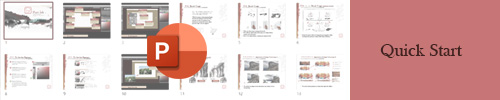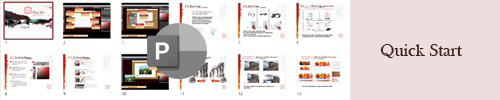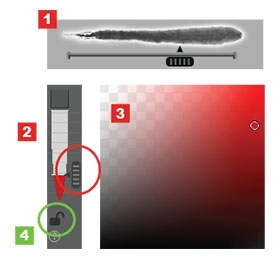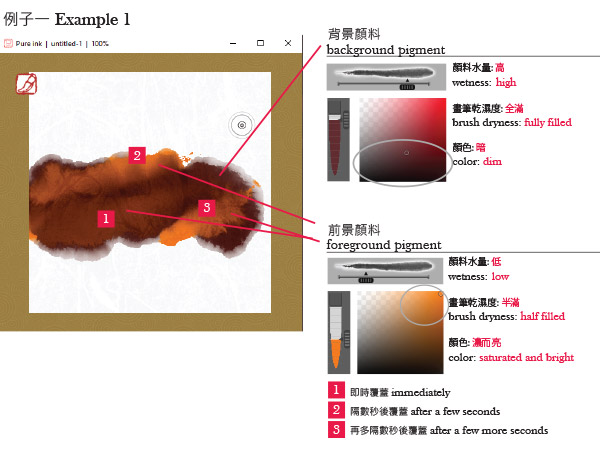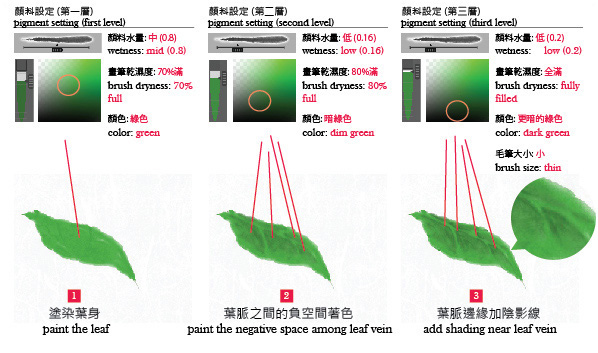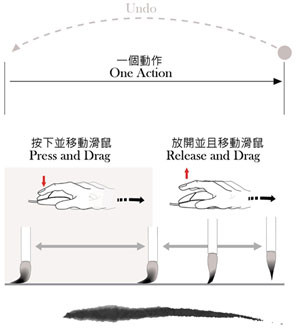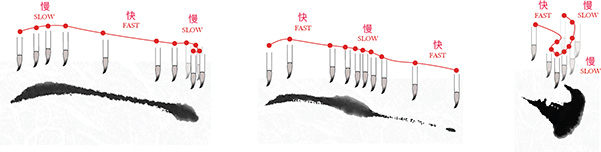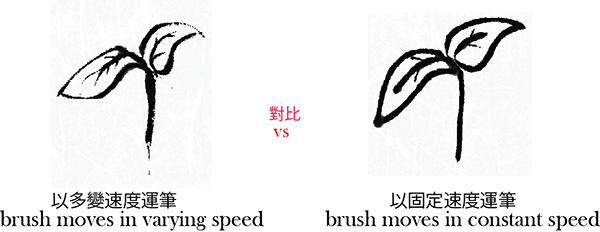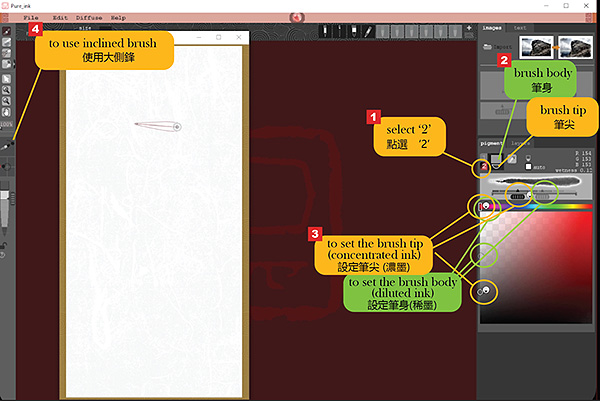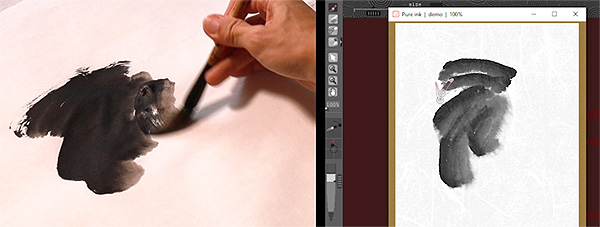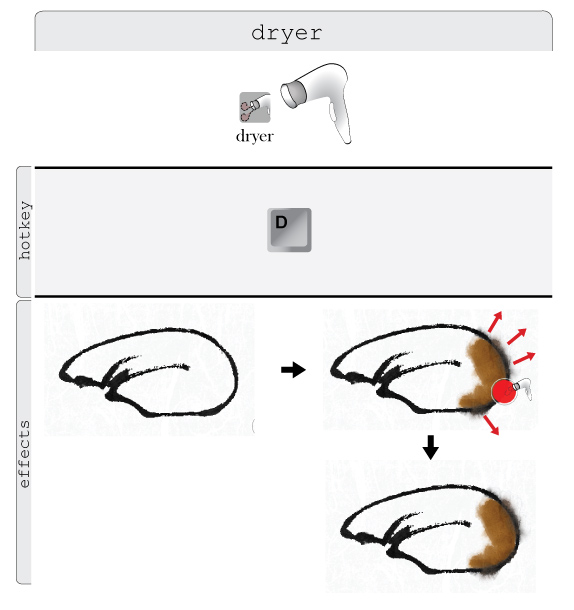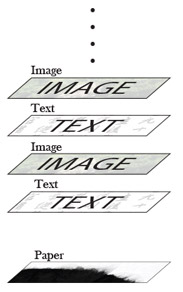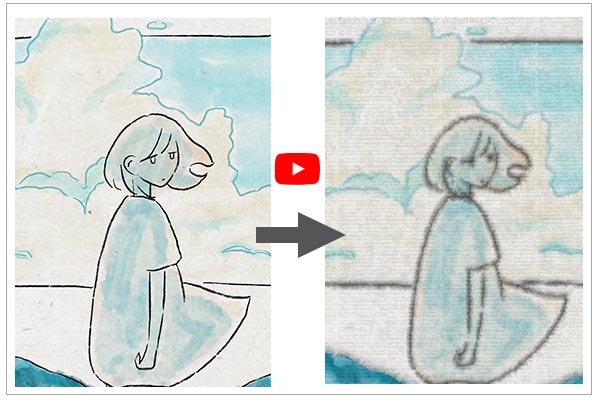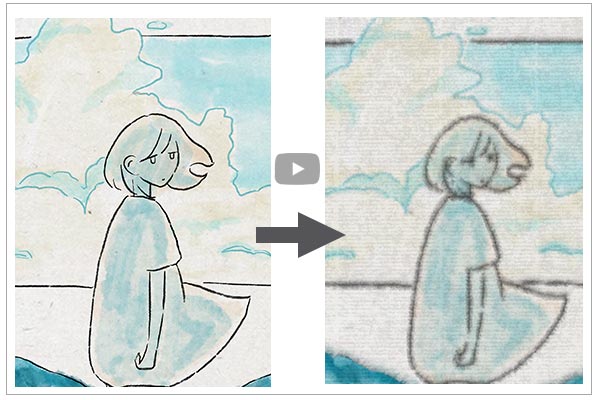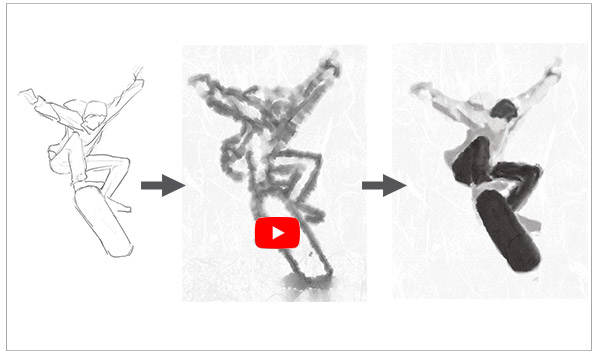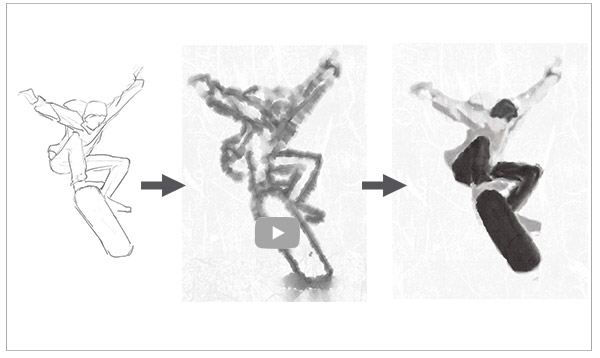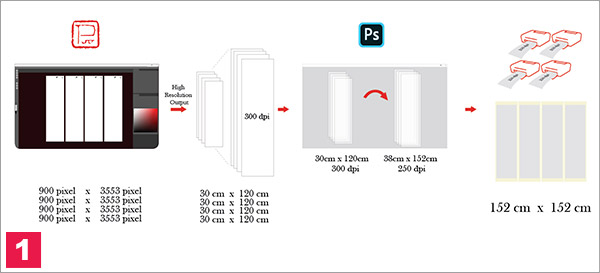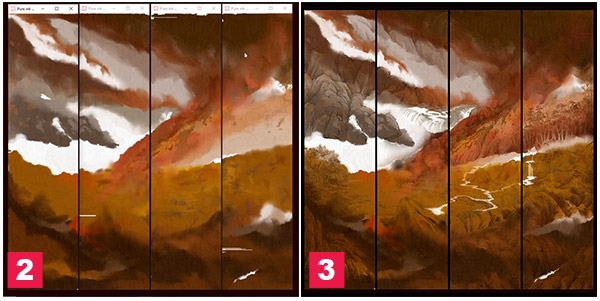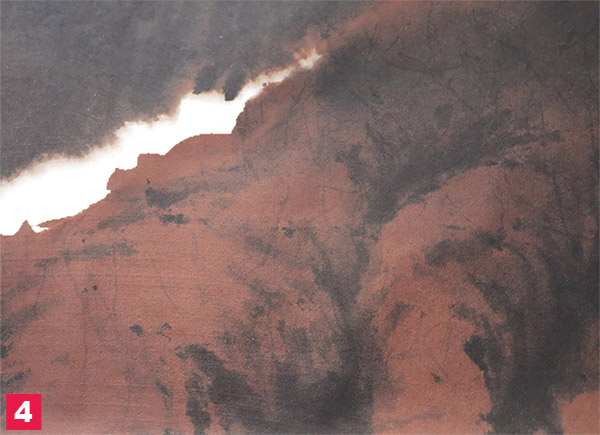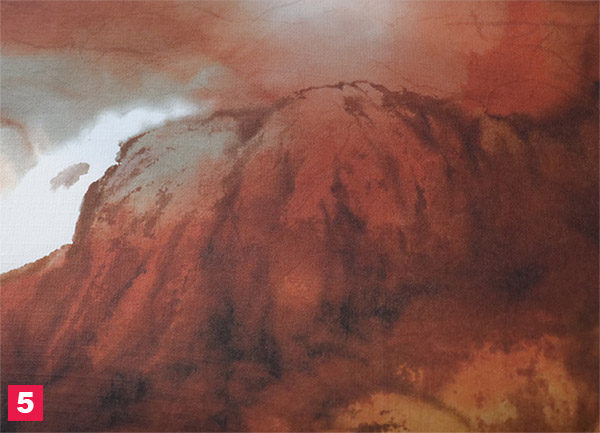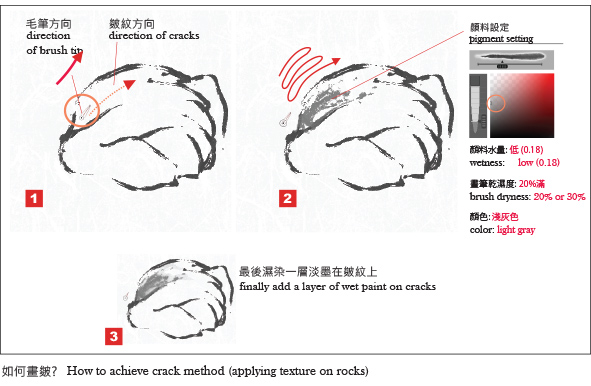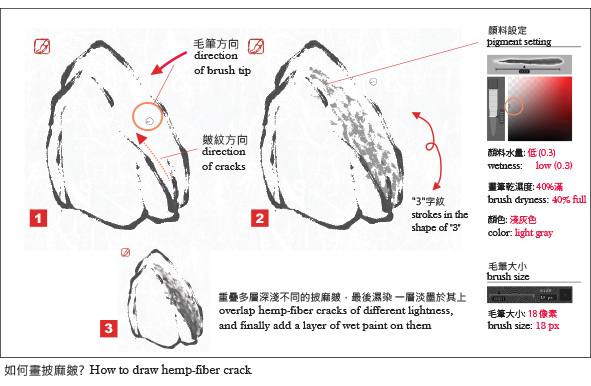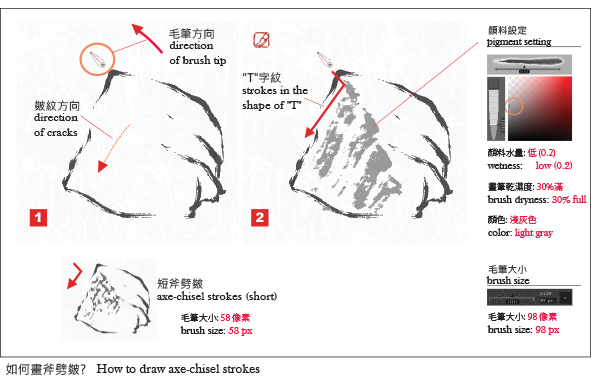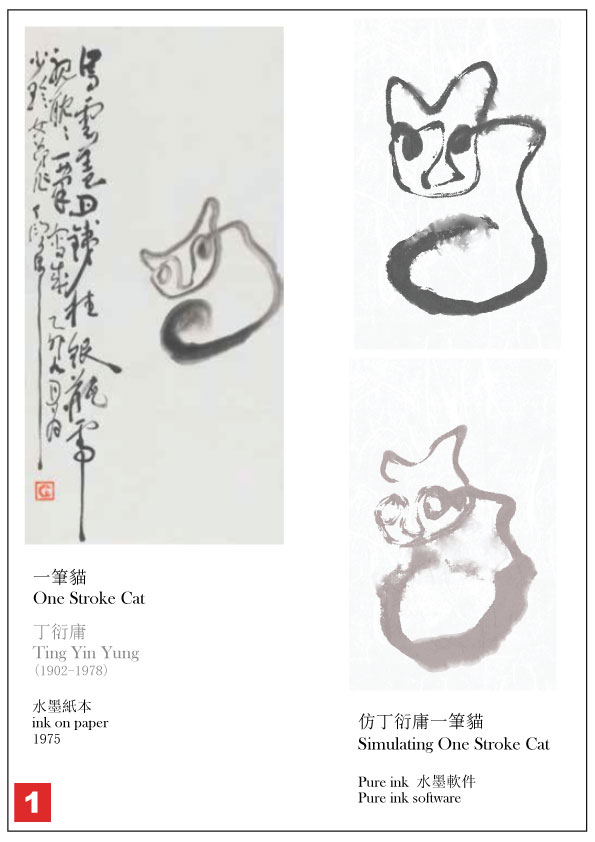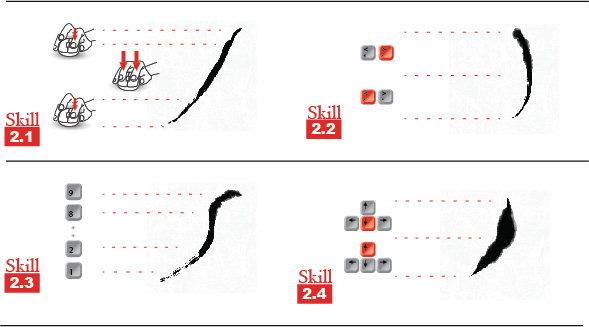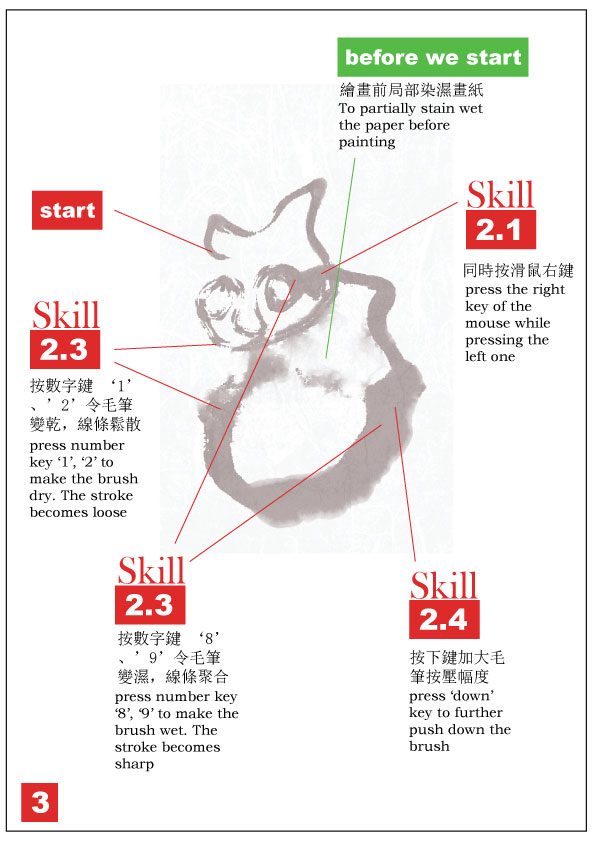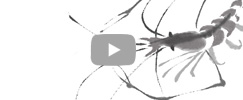快速鍵 (狼毫筆)
快速鍵 功能
B鍵
長鋒狼毫
Shift鍵 + B鍵
短鋒狼毫
滑鼠左鍵
中鋒
滑鼠左 + 右鍵
小側鋒
X鍵
中鋒側鋒互換
Shift鍵 + 滑鼠滑輪
毛筆傾斜
上/下鍵
毛筆傾斜
Ctrl鍵 + 滑鼠滑輪
毛筆大小
左/右鍵
毛筆大小
Shift鍵 + 滑鼠拖拉
散鋒
Ctrl鍵 + 滑鼠拖拉
毛筆下壓更多
Alt鍵 + 滑鼠拖拉
毛筆上提更多
上/下鍵(繪畫時)
毛筆按壓幅度改變
滑鼠滑輪(繪畫時)
毛筆按壓幅度改變
滑鼠滑輪(側鋒時)
毛筆旋轉
數字鍵1-9
毛筆內顏料量
,/ .
增減顏料水量
(如使用Mac電腦,請以Command鍵代替Ctrl鍵)
快速鍵(其他)
快速鍵 功能
E鍵
擦膠
D鍵
熱風筒
S鍵
噴壼
F鍵
顏料冲洗器
A鍵
箭嘴
T鍵
文字編寫
I鍵
取色滴管
Z鍵
放大鏡(放大)
Tab鍵
暫停/啟動滲化
Alt鍵
縮小(放大鏡選取後)
Alt鍵 + 滑鼠滑輪
放大及縮小
空白鍵鍵 + 滑鼠拖拉
拖拉畫紙
Ctrl鍵 + N鍵
新畫紙
Ctrl鍵 + M鍵
更新畫紙
Ctrl鍵 + S鍵
儲存
Ctrl鍵 + Alt鍵 + S鍵
儲存新副本
Ctrl鍵 + Z鍵
復原
Ctrl鍵 + Y鍵
重做
(如使用Mac電腦,請以Command鍵代替Ctrl鍵)
顏料
顏料設置
顏料的設置大千水墨中很重要,以便達到不同的繪畫目的。顏料不僅僅意味著顏色。它是1.顏料水量、2.毛筆飽和度、及3.顏色的組合,三者通過三種不同的工具來控制,如圖所示。
顏料水量 是指稀釋顏料所使用的水量。它影響顏料的濃度,從而影響顏料的透明度。此外,稀釋的顏料比濃縮的顏料更容易滲透擴散。毛筆飽和度 代表毛筆盛載的顏料量。它影響線條的連貫性,但毛筆顏料的多寡跟顏料的濃淡度(即其透明度)沒有關係。顏色 決定顏色值。淺色的透明度比深色更甚。
以下表單總結了顏料水量及毛筆飽和度兩項因素在不同份量的組合下可以產生的效果。當中第一行的組合在處理顏料相互覆蓋上特別有作用。
顏料滲染
濕潤的顏料能滲染。 如果兩種顏料的水量存在較大差別時,顏料可產生明顯的滲化效果
堆疊顏料
顏料的水量決定其濃度及透明度。 低水量提高顏料濃度,會令顏料較不透明,容易覆蓋到其他顏料之上 ,產生層次感。
狼毫筆
專業狼毫筆 與 簡易狼毫筆
專業狼毫筆 透過全方位手動設定去產生多種線條變化
每一支
簡易狼毫筆 則透過預設及鎖定狼毫筆的大部分設定去產生一種特定的線條效果,用家無需為效果自行調設毛筆。
狼毫筆類型
大千水墨提供兩類毛筆:
長鋒狼毫 與
短鋒狼毫。 .
狼毫筆筆法
水墨藝術家主要使用狼毫筆創作, 透過一種畫筆以不同的技法產生各種線條。大千水墨針對狼毫筆進行編程,模擬中鋒、小側鋒、側鋒、和散鋒四種筆法。
按下滑鼠左鍵作畫產生中鋒 。小側鋒 。如使用Wacom畫板,其配備的筆桿側旁的按鍵就相當於滑鼠右鍵, 只要以畫板筆在畫板上書寫時拇指按住這個鍵,就能產生相同效果側鋒 筆,此外亦可按X鍵作此轉換(參考"狼毫筆調節"篇)散鋒 ,產生破碎線條
狼毫筆調節
如以滑鼠 控制狼毫筆,狼毫筆的傾斜度大小以及側鋒的旋轉均可方便地透過Shift鍵、Ctrl鍵(或Mac的Command鍵)、以及Alt鍵做到
如使用Wacom繪圖板 控制狼毫筆,傾斜狼毫筆及改變狼毫筆大小可透過鍵盤上不同的快速鍵控制得到。側鋒的旋轉度方面,較高階的繪圖板能自動偵測繪圖筆的旋轉度,如使用初階版本的繪圖板,狼毫筆旋轉度需透過大千水墨軟件介面上的旋轉按鈕作操控。
狼毫筆壓力調節(透過快速鍵)
如使用滑鼠 。狼毫筆壓力變化可透過不同的快速鍵作調節,產生不同效果的線條。Wacom繪圖板 的話, 繪圖板一般已能夠偵測繪圖筆的壓力變化。
小側鋒有甚麼用 (適用於1.5.1版本或以後)
小側鋒可達到一種介乎中鋒與側鋒之間更具彈性的側擦效果,中鋒筆按捺到紙上後筆鋒可保持已屈折的角度進行拖擦,中鋒下筆而見側鋒效果,令線條更趨多變更真實。
操作上先按
滑鼠 左鍵中鋒下筆,以寫 "/" 筆為例, 按一般技法筆鋒先由左上寫向右下,再轉而向左下寫, 在向左下寫時加按滑鼠右鍵(即左右鍵同時按住),就可以側拖出較粗的線條, 鬆開右鍵後毛筆自動回復中鋒狀態繼續行筆。
如使用
Wacom畫板 ,其配備的筆桿側旁的按鍵就相當於滑鼠右鍵, 只要以畫板筆在畫板上書寫時拇指按住這個鍵,就能產生相同效果。
藉住這個功能 ,可以在軟件內更好地施展水墨畫沒骨法處理各類題材, 例如書寫蘭花。
狼毫筆面版設定
狼毫筆面版設定提供了較詳細的毛筆設定。提筆節奏 決定狼毫筆從紙上提起的速度。穩定器 控制線條的順滑程度。柔邊處理 是一個能讓線條邊緣顯得銳利或柔順的功能,繪畫寫意畫較適宜讓線條邊緣保持銳利。顏料消耗 如處於解鎖狀態,則可讓狼毫筆內的顏料持續消耗並因此令線條產生較多變化。
復原/重畫 線條
鬆開滑鼠按鈕時,筆尖不會立即離開畫紙,而是隨著滑鼠拖動而逐漸抬起, 並因而產生一種尖尾的線條效果。 從按下滑鼠按鈕計起直到筆尖完全離開紙張的那一刻為止,系統視此為一個可作為復原的有效動作。
畫出好線條
以多變速度運筆
一筆二色的作畫法
狼毫筆筆尖及筆肚可各舐兩種不同濃淡的墨色或顏色。這種一筆雙色的運筆方法最常見於花鳥畫的繪畫 。做法是首先在軟件內Pigment控制板中選 '2' (下圖 1),然後分別各選象徵筆尖及筆肚的半圓形及方形圖示以便設定相關對象的顏色 (下圖 2)。 筆尖及筆肚各自有獨立的三項調色選取器,包括顏料水量、色系、以及顏色值 (下圖 3)。 要充分發揮一筆雙色的效果,建議使用側鋒 (下圖 4,快速鍵 'X' 鍵)
簡易狼毫筆及其他輔助工具
簡易狼毫筆
軟件提供多支簡易狼毫筆,用家無須再設定顏料水量、毛筆飽和度等較複雜的項目,簡易畫出所需的效果
選取了簡易狼毫筆後,用家只能對狼毫筆進行簡單調整(毛筆大小、傾斜度、顏色)
如想微調簡易狼毫筆,先選取該簡易狼毫筆,再將其轉成長鋒或短鋒狼毫,則原先為該狼毫筆預設好並鎖上的設定會解鎖以供微調。
可沖洗鉛筆
可使用鉛筆起稿,筆蹟可輕易為顏料抹去。如選取File選單內Clear Sketch選項,則可將畫紙上全部鉛筆稿移除。
噴壺
噴壺為畫紙加濕,加劇顏料滲化。
風筒
風筒令畫紙上的水分蒸發,終止顏料滲化。
顏料沖洗器
顏色沖洗器將顏料向畫紙四個角落(左上 左下 右上 右下)沖洗。從左側繪圖工具列 中選取的顏料沖洗器可局部沖洗畫紙上的顏料。從Diffuse選單內選取Flush選項,則可以沖洗整張畫紙上的顏料。
蘭亭人工智能書法系統
如何使用蘭亭A.I.
到軟件介面右上方文字面板內點選趙孟頫行書體。 每次啟動軟件後首次點選系統都需十幾秒至三分鐘的時間進行初始化(具體時間視乎機種而言),然後選取橫排或直排的打字工具,在畫紙上點擊一下,就可透過一般中文輸入法或貼上文字的方式在文字框內輸入趙孟頫行書體。書法字會以文字圖層形式儲存。
認識圖層
只有畫紙層可以繪畫。圖像及文字以圖層方式置於畫紙層上方
如何置入圖像或文字
透過“匯入圖像”選項置入圖像 (1)。以打字工具輸入文字 (2)
移印圖像、書法字、或文字
圖像移印應用 (例子1)
我們可以利用這個功能為任何一張電繪作品加添水墨韻味。首先我們可透過其他繪圖軟件完成一張電腦繪畫,匯出成jpg或png檔 ( 包括透明底色的png檔),然後匯入大千水墨軟件,利用軟件的圖像滲染功能把這張電腦繪畫轉化成一張帶水墨感覺的作品 。作者Heidi Yip利用這個方法為她的畫作加入了宣紙的紙質及色彩滲染的韻味。
作者: Heidi Yip
圖像移印應用 (例子2)
作者 Vivian Kwok 首先利用其他電腦軟件完成一張草稿,並且將草稿轉成背景透明的png檔,然後匯入大千水墨軟件,利用軟件的圖像滲染功能令草稿產生強烈滲染效果,再巧妙利用軟件內各項繪圖工具將效果細緻化成一張完整的畫作,是大千水墨軟件圖像滲染功能的另一妙用。 注意這個例子的成功關鍵是首先將圖像轉成背景透明的png檔,這樣才可以強化線條的水墨滲染效果。
作者: Vivian Kwok
臨摹圖像或書法字
適合書寫書法的設定
大千水墨軟件內的毛筆設計原以繪畫為本,如想書寫書法,請依下圖建議處理筆墨
作品輸出與圖層關係
選擇“輸出紙張”僅將畫紙圖層輸出為圖像。選擇“全部輸出”則可將所有可見圖層輸出為圖像
如何畫大畫
首先處理好尺寸的問題。大千水墨能以解像度300dpi高清輸出圖像,以下例子我們在軟件內準備一張 900 像素 x 3553 像素的長幅畫紙,高清輸出後其對應的印刷面積為 30 cm x 120cm,圖像面積為 3600 像素 x 14212 像素。 如何在這個基礎上既盡量維持印刷質素而又進一步提昇印刷尺寸?
概念是輕微下調印刷密度(即解像度)及輕微增加圖像面積(即像素點數目),以換取印刷面積較大幅度的增加。我們在Photoshop內把此Pure ink輸出的高清圖檔的解像度輕微下調至250 dpi,圖像面積輕微增加 11% 至 3803像素 x 15009 像素,印刷面積就可增加 60% 至38 cm x 152cm。 由於大千水墨能同時開啟四張畫紙繪畫 ,我們利用這特點在軟件內製作四拼畫,即製作一張由四幅長畫作合併而成的大畫。四張長幅畫作按上述方法上調印刷尺寸。最終四畫合併可產生一件152cm x 152cm、即5平方呎的作品 (圖1)。
這次製作使用以下的電腦配置操作,操作大致流暢:
完成後每張紙獨立作高清輸出 ,並依上文的解說上調印刷尺寸, 為配合打印機及印刷物料的性質,圖檔的顏色對比度於打印前在Photoshop內作了一次性的調整,然後圖檔透過藝術微噴(Giclee Print) 的技術給打印到宣紙上。 圖4- 6是細節的印刷效果。
由於採用宣紙作印刷材料,其輕軟的特性令畫作有條件以傳統掛軸方式裝裱。畫作通過了托底、加棍軸等程序, 最後四張卷軸並置展出。圖7就是畫作"看莽莽南徐,蒼蒼北固"的實物原貌。
如何畫基本皴法
用側鋒畫皴, 並且把畫筆乾濕度及顏料水量調低。
如何畫披麻皴
把毛筆大小調至極小(例如直徑18像素), 也用側鋒及乾筆。 由於畫筆小了,顏料水量要適量調高一點至約0.3以方便行筆, 並按數字鍵“4”把畫筆乾濕度調至40%。 筆尖方向需與皴紋方向成直角。 披麻皴是由許多條"3"字型曲線組成,用毛筆在石頭陰影處疊出不同密度的"3"字紋就可以了。
如何畫斧劈皴
斧劈皴是一擦成型的,一次乾擦就做出一塊皴面,跟披麻皴透過反覆交織組成皴面不同。毛筆大小要比較大 (例如直徑98像素),也是用側鋒 ,按"Shift"鍵並同時滾動滑鼠滑輪改變筆锋長度以配合皴面闊度,短筆鋒較易操控。顏料水量大約0.2, 按數字鍵“3”把毛筆乾濕度設定在30%。毛筆置於皴紋頂部,筆尖方向大約與皴纹方向成直角, 毛筆先朝筆尖相反方向拖拉一下然後轉90度角朝皴紋方向長長地快速下擦, 類似寫“T”字一般。 謹記在毛筆尚未抵達皴紋末端時就要鬆開滑鼠左鍵,讓皴紋末端自然鬆散。
如何畫出線條多變的一筆畫
在大千水墨內,我們能夠用滑鼠運筆的同時同步透過快速鍵調節毛筆乾濕度、顏料水量、及毛筆按壓幅度,令我們能夠在一筆中產生多變的筆觸,做出仿丁衍庸老師的一筆畫。 圖1 右方兩個例子是使用滑鼠一筆完成的效果。
步驟一: 局部染濕畫紙
用側鋒(按 “x” 鍵),最淺的色,高水量,按數字鍵8或9把毛筆乾濕度調至甚高,隨意局部染濕畫紙,容易令稍後落筆的線條出現不同乾濕變化。
步驟二: 一筆過畫出一隻貓
用中鋒(按 “x” 鍵),顏料水量約1.0,毛筆乾濕度約6至7,按滑鼠左鍵落筆時可同步做以下任何一項或幾項操作:
1 同時按滑鼠右鍵,(即兩根手指同時分別按滑鼠左鍵及右鍵), 可把中鋒轉為小側鋒,畫出較粗線條,鬆開右鍵毛筆轉回中鋒 (圖2.1)
2 按快速鍵 “,”及“.” 加減顏料水量,可令顏料或濕或焦 (圖2.2)
3 按數字鍵 “1”至“9” 改變毛筆乾濕度,可令線條或銳利或鬆散 (圖2.3)
按上下方向鍵改變毛筆按壓幅度,以至改變線條粗幼 (圖2.4)
最後留意運筆速度,拖拉滑鼠時或快或慢,也可令線條產生微妙變化。 另外按左右方向鍵亦可同時改變毛筆大小。
圖3 以其中一張畫作例子標示出行筆過程中的各項操作。
相比起使用滑鼠,如果使用電子畫板(wacom)作畫,則更能輕易在一筆內做出各種形態的變化。
繪畫時感覺軟件操作速度很慢,該怎樣辦?
大千水墨軟件以較特殊的設計實現真實感的水墨滲化效果 ,故此比一般繪圖軟件需更多的運算能力。 另外軟件運作不依賴圖像處理器(graphic card),故此配置了圖像處理器的電腦在運作軟件時未必有速度上的優勢。如果感覺操作速度較慢,可以:
縮小畫紙面積 (例如 500 X 500像素)
畫紙越濕,就有機會運作得越慢,如果沒有必要,可在上方功能列選擇滲化(Diffuse) > 速乾(Quick Dry)功能,將畫紙設定為半乾或全乾,可提升運作速度
按快速鍵 tab鍵暫停實時滲化效果後可加快速度,待完成若幹筆後再按 tab 鍵恢復滲化效果
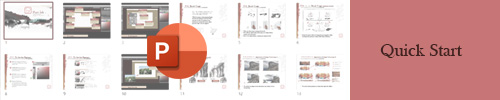
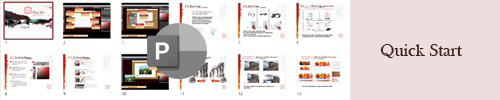
.jpg)